轻松搞定!Win10 安全删除 Windows.old 全攻略
在日常使用 Win10 系统的过程中,Windows.old 文件夹可能会占用大量的磁盘空间,如何安全有效地删除它成为了许多用户关心的问题,就为您详细介绍删除 Windows.old 的方法。
想要成功删除 Windows.old ,您需要先了解它的作用,Windows.old 文件夹主要是在系统升级后保留的旧系统文件,以便在出现问题时可以回滚到之前的版本,但如果您确定不需要回滚,那么删除它可以释放宝贵的磁盘空间。

我们直接进入删除步骤,打开“此电脑”,右键点击系统盘(通常是 C 盘),选择“属性”,在弹出的窗口中,点击“磁盘清理”,稍等片刻,系统会计算可以清理的文件。
计算完成后,在弹出的“磁盘清理”窗口中,向下滚动找到“以前的 Windows 安装”选项,勾选它,然后点击“确定”,这时,系统会再次提示您确认删除,点击“删除文件”即可开始删除 Windows.old 文件夹。
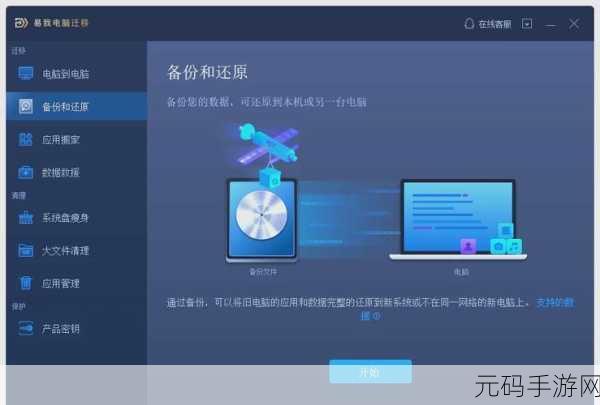
需要注意的是,删除 Windows.old 文件夹的过程可能需要一些时间,具体取决于您的电脑性能和文件夹的大小,在删除过程中,请不要进行其他操作,以免影响删除进程。
如果上述方法无法删除 Windows.old 文件夹,您还可以尝试使用命令提示符来进行删除,按下“Win + X”组合键,选择“命令提示符(管理员)”,输入“rd /s /q C:\Windows.old ”命令,然后按回车键执行。
删除 Windows.old 文件夹并不是一件复杂的事情,只要按照上述步骤操作,您就可以轻松释放磁盘空间,让您的 Win10 系统运行更加流畅。
文章参考来源:个人长期使用 Win10 系统的经验总结。









